Ti stai chiedendo come mettere il cerchio giallo al puntatore del mouse? Ecco, PointerFocus è quello che stai cercando. È un insieme di strumenti che permettono di evidenziare il puntatore del mouse ed i tasti della tastiera sullo schermo.
Permette ad esempio di inserire un cerchio giallo attorno al puntatore del mouse, all’interno del quale si crea un secondo cerchio rosso o blu quando si fa clic con il pulsante sinistro o destro del mouse (ovviamente tutti i colori sono personalizzabili).
A chi serve
Per gli insegnanti, per i venditori impegnati in demo online, per chi vuole realizzare un tutorial registrando lo schermo del proprio computer.
In tutti questi casi è uno strumento molto utile (però è disponibile solo per Windows, ed in particolare Windows 10/8.1/8/7/Vista/XP).
Quanto costa
PointerFocus è disponibile con un modello freemium. La versione gratuita ha tutte le funzionalità, ma oltre a non poter essere utilizzata per finalità commerciali, devi anche fare i conti con un fastidiosissimo banner che ogni 5 minuti (letteralmente ogni 5 minuti) ti ricorda che stai utilizzando una versione gratuita e ti invita ad acquistare la licenza.
E no, non è sufficiente spostare questa pubblicità fuori dallo schermo. Allo scadere del tempo, la finestra precedente si chiude e se ne riapre una nuova in bella mostra. Se non è un problema però, ripeto, la versione free è completa.
La versione a pagamento di PointerFocus, che include aggiornamenti per 12 mesi, costa 12,5$ e si rinnova poi al 50%.
Come funziona PointerFocus?
Semplicissimo. Dopo l’installazione, all’avvio si attiva un pannello con il quale accendi e spegni le funzionalità.
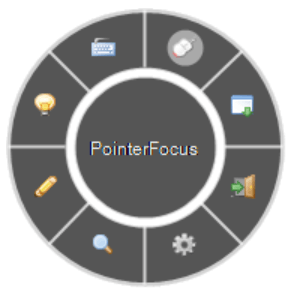
Dall’highlight, cioè appunto il cerchio giallo attorno al puntatore del mouse
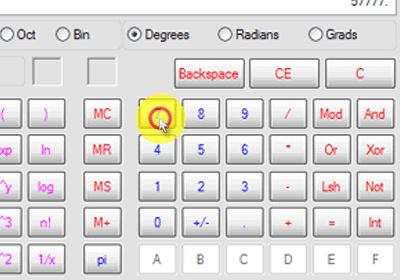
Al keystroke, cioè la sovraimpressione a video di quello che si digita sulla tastiera. Questo è configurabile sia per mostrare tutto quello che si digita, sia per limitare la funzionalità alle sole shortkeys (come ad esempio CTRL+C o CTRL+V)
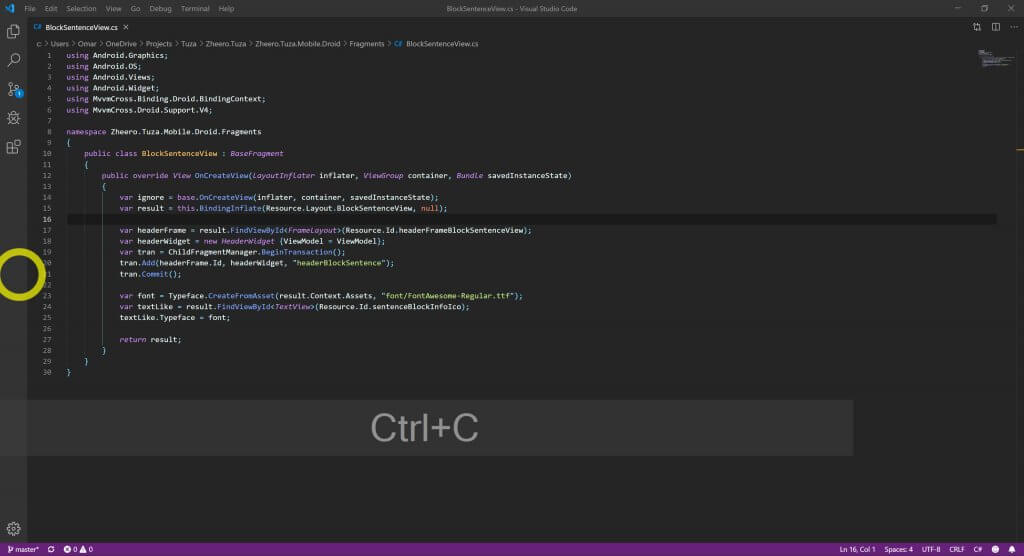
Ci sono anche altre funzionalità, ma a mio parere sono minori, soprattutto se l’obiettivo è di registrare il monitor. Sono ad esempio lo spotlight (lo schermo diventa scuro ed una specie di occhio di bue illumina la zona attorno al puntatore) o lo zoom dello schermo.
Vantaggi
Ad un costo ridotto si hanno due funzionalità (highlight e keystroke) a mio parere essenziali per video tutorial relativi a software. Utile comunque anche per le presentazioni live.
Le funzionalità sono attivabili con i tasti funzione o con le gesture del mouse.
Svantaggi
È pur sempre un software in più da installare (in un’epoca di servizi online o di app). Il sito è datato e decisamente non ispira tutta quella fiducia (ad ogni modo io ho acquistato la licenza ed è tutto ok, per quel che può valere).
Alternative a PointerFocus
Alcuni software di cattura video hanno le funzionalità di pointer focus integrate, in particolare l’highlight del puntatore (come ad esempio CamStudio o Camtasia) .
Non conosco alternative per la funzione di keystroke, ma se le conosci tu, fammele sapere nei commenti o scrivimi.
Leggi altre recensioni di strumenti digitali qui sul mio blog.